Sobald eine Rechnung einmal gedruckt wurde, ist es aus rechtlichen Gründen erforderlich, jede weitere Ausdruck als Rechnungskopie zu kennzeichnen.
In EasyFirma können Sie einfach einstellen, dass „Rechnungskopie“ automatisch erscheint, wenn Sie bereits gedruckte Rechnungen erneut ausdrucken. Gehen Sie dazu wie folgt vor:
- Wählen Sie im Menü „Rechnungen“ den Unterpunkt „Vorlage“.
- Öffnen Sie den Vorlagendesigner.
- Im Fenster „Liste der Felder“ suchen Sie das Feld „DuplikatText“ unter der Kategorie „Dokumente“.
- Ziehen Sie das Feld an die gewünschte Stelle auf Ihrer Rechnungsvorlage.
Diese Einstellung sorgt dafür, dass das „Rechnungskopie“-Label nur dann auf der Rechnung erscheint, wenn es sich um einen Nachdruck handelt.
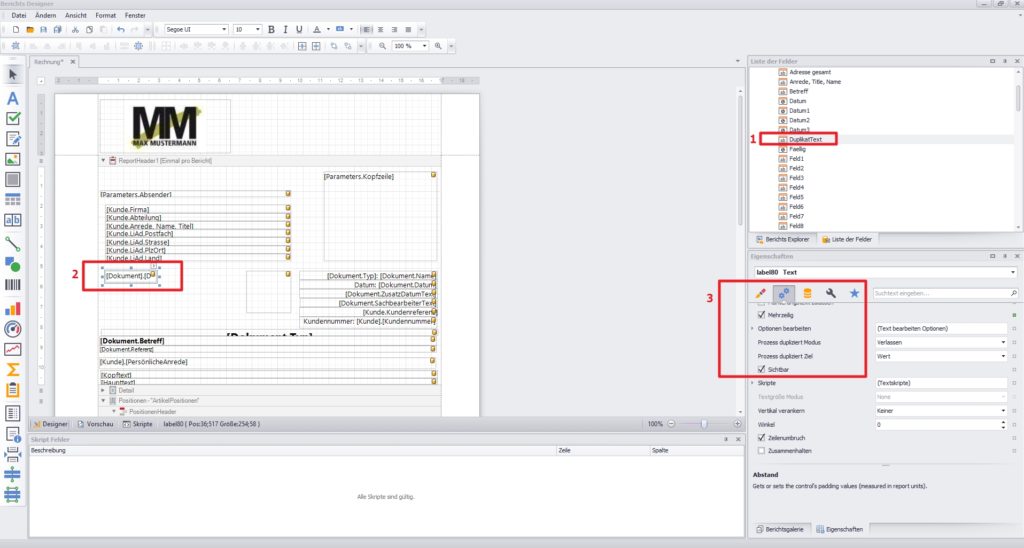
Stellen Sie sicher, dass das Feld auf sichtbar gestellt ist. (3)
Im nächsten Schritt geben wir nun die Bedingung für das Feld ein, dass sicherstellt, dass das Feld nur im Falle eines erneuten Drucks, also einer Kopie, auf der Rechnung und somit auf dem Ausdruck erscheint.
Klicken Sie dazu neben dem Feld „Sichtbar“ (das angehakt sein muss) auf den rechteckigen Auswahlknopf, es öffnet sich ein Feld mit dem Namen „Sichtbar Ausdruck“.
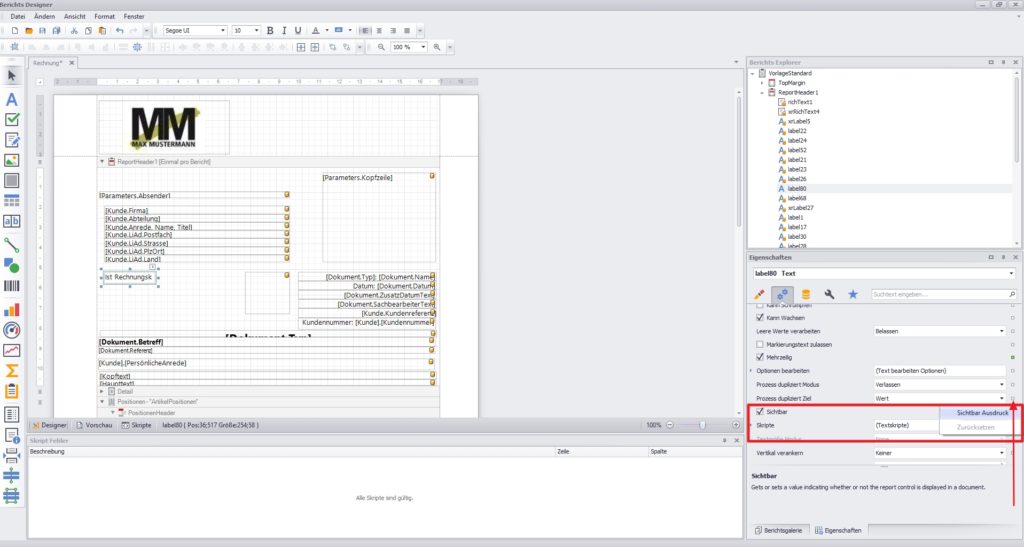
Hier geben Sie nun die folgende Bedingung für das Feld ein: [Dokument].[IstDuplikat].

Bestätigen Sie die Eingabe mit „OK“.
Als letzten Schritt klicken Sie auf den kleinen Pfeil über dem neu erstellten Feld. Es öffnet sich ein kleines Menü. Hier können Sie den Feldtext ändern, z.B. in „Rechnungskopie“.
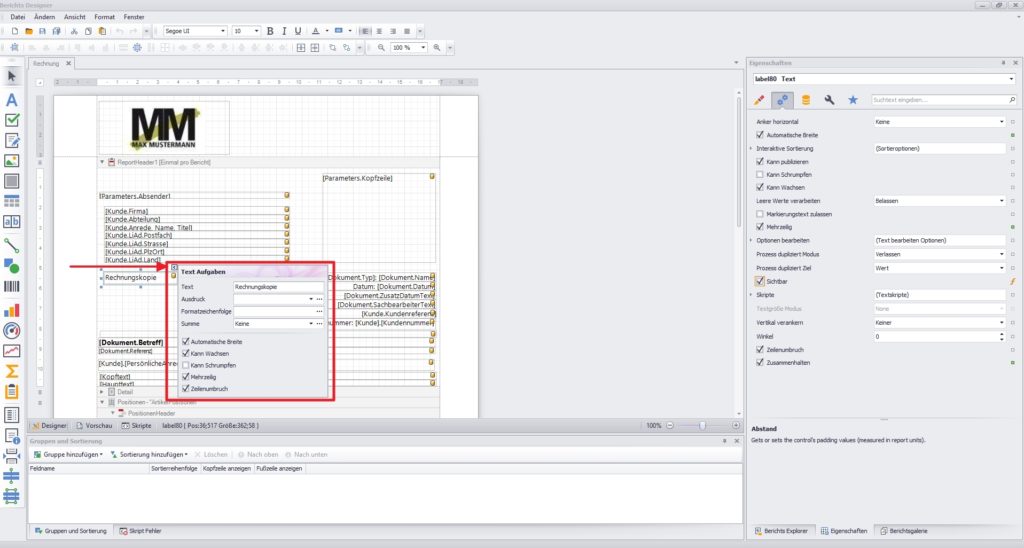
Nun sind der Feldtext und auch die Bedingung des Feldes entsprechend angepasst.
Speichern Sie Ihre Änderungen in einer neuen Vorlage. Schließen Sie den Vorlagendesigner.
Sobald Sie ein Dokument nun gedruckt haben, erscheint auf der Rechnung der Text „Rechnungskopie“:

Weitere Informationen und Antworten auf Ihre Fragen finden Sie in unserem Supportbereich.